Apple Music のサブスクリプションをキャンセルする方法
知っておくべきこと
- iPhone および iPad: 設定 > [あなたの名前] > 定期購入 > Apple Music > サブスクリプションをキャンセルする.
- Mac と Windows: 音楽/iTunes > アカウント > アカウント設定 > 定期購入 > Apple Music > 編集 > サブスクリプションをキャンセルする.
- アンドロイド: Apple Music > 三点メニュー > アカウント > サブスクリプションの管理 > サブスクリプションをキャンセルする.
この記事では、iPhone、iPad、Android、Mac、Windows、さらには Web を含むほぼすべてのプラットフォームで Apple Music のサブスクリプションをキャンセルする方法について詳しく説明します。
iPhoneとiPadでApple Musicをキャンセルする方法
iPhone または iPad で Apple Music をキャンセルするのは簡単です。ただし、実際に Apple Music アプリでキャンセルを行わない点が異なります( iPhone でキャンセルされたサブスクリプション 以前はこれに慣れているでしょう)。 手順はどちらのデバイスでも同じですが、スクリーンショットは iPhone から取得したものです。 Apple Music をキャンセルするには:
タップ 設定.
[あなたの名前]をタップします。
-
タップ 定期購入.
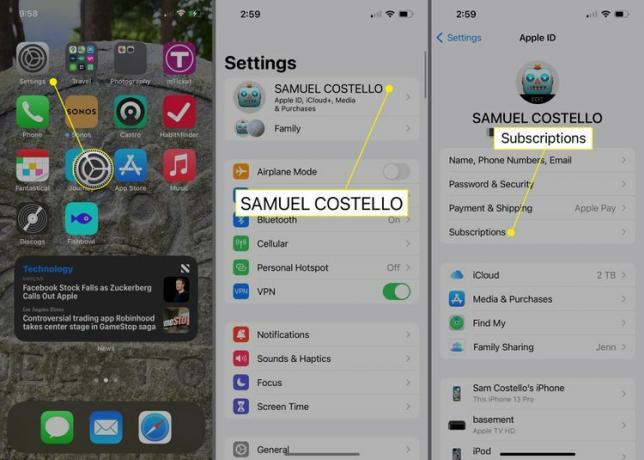
タップ Apple Music.
タップ サブスクリプションをキャンセルする.
持っている場合は、 アップルワン サブスクリプションの場合、手順が若干異なります。 手順 4 に進んで、 をタップします。 アップルワン > 個別のサービスを選択する > 「Apple Music」の横にあるチェックマークをタップします > キープサービス.
Mac と Windows で Apple Music をキャンセルする方法
デスクトップまたはラップトップコンピュータを使用して Apple Music のサブスクリプションをキャンセルすることもできます。 Mac または Windows のどちらを使用している場合でも、次の手順に従ってキャンセルしてください。
の 音楽 (Mac の場合) または iTunes (Windows の場合)、クリックします。 アカウント.
-
クリック アカウント設定.
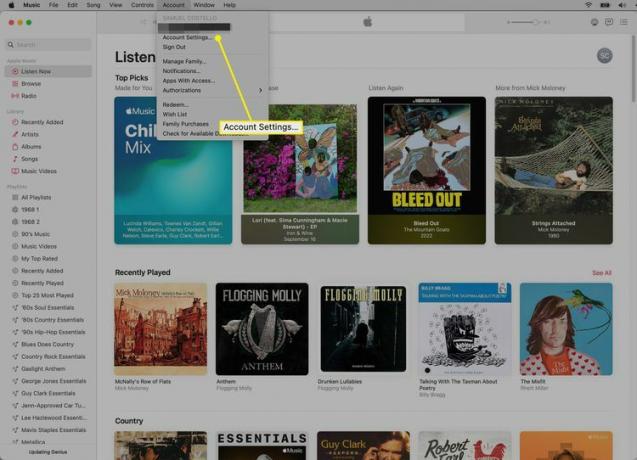
プロンプトが表示されたら、Apple ID のユーザー名とパスワードを入力します。
-
選択する 管理 の隣に 定期購入 (一番下にあります) 設定 セクション)。
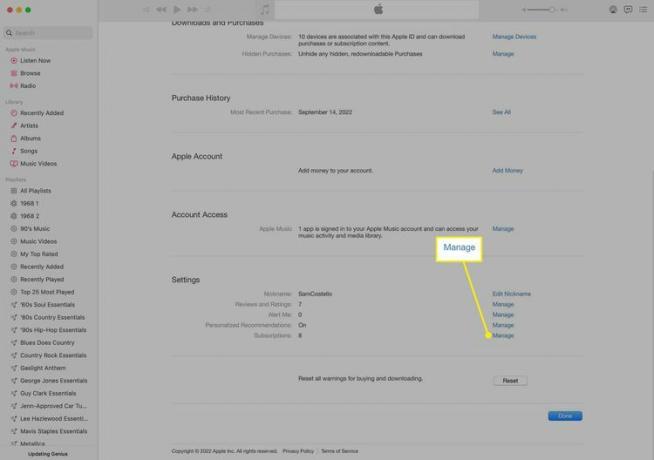
「Apple Music」の横にある をクリックします。 編集.
クリック サブスクリプションをキャンセルする.
Web で Apple Music をキャンセルする方法
定期購読をアプリではなくウェブで管理したいですか? Web で Apple Music のサブスクリプションをキャンセルする方法は次のとおりです。
お好みの Web ブラウザで、次へ進みます Apple Music ウェブサイト.
-
クリック ログイン.
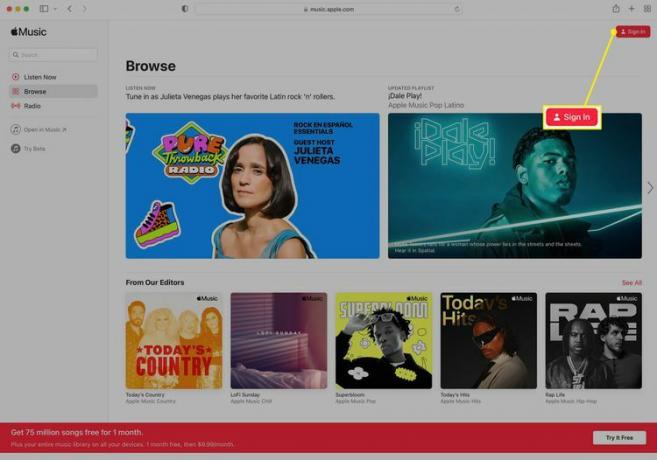
-
Apple ID のユーザー名とパスワードを使用してログインします (または、Mac またはデバイスの Touch ID または Face ID で認証します)。
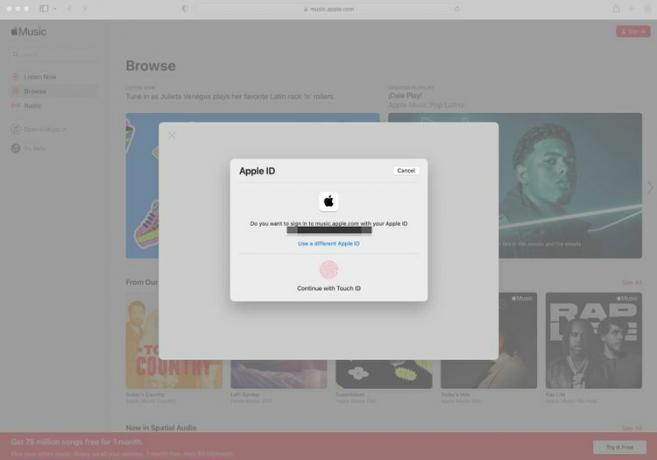
右上隅にあるアカウントアイコンをクリックします。
-
クリック 設定.
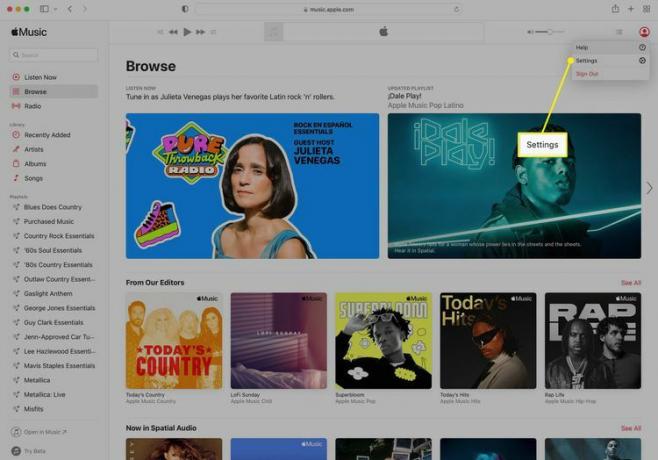
下にスクロールして、 定期購入 そしてクリックしてください 管理.
クリック サブスクリプションをキャンセルする.
AndroidでApple Musicをキャンセルする方法
Android で Apple Music をキャンセルするには、次の手順に従ってください。
の Apple Music、右上隅にある三点アイコンをタップします。
-
タップ アカウント.
サインインを求められた場合は、Apple ID とパスワードを使用します。
-
タップ サブスクリプションの管理.
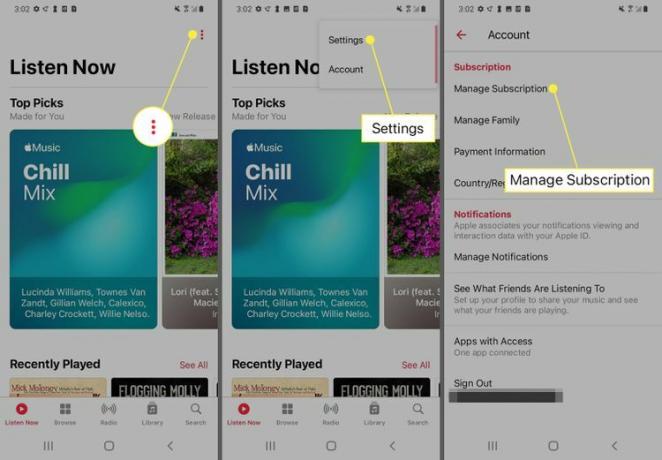
タップ サブスクリプションをキャンセルする.
よくある質問
-
Apple Music をキャンセルすると、曲はどうなりますか?
Apple Music をキャンセルすると、ダウンロードした曲はすべてデバイスから削除されます。 iTunes で購入した音楽は無料で再ダウンロードできます。
-
定期購入せずに Apple Music で曲を購入するにはどうすればよいですか?
Apple Music から直接曲を購入することはできません。 曲やアルバムを所有したい場合は、 iTunes で音楽を購入する.
-
Apple Music Voice サブスクリプションとは何ですか?
Apple Music Voice プランでは、次のことを制御できます。 Siri 音声コマンドを使用した Apple Music. Siri に Apple Music で聴きたい曲を再生するように指示するだけです。
-
定期購入せずに Apple Music のプレイリストを表示できますか?
いいえ。Apple Music のサブスクリプションを更新するまで、プレイリストにアクセスできなくなります。 iCloud ミュージック ライブラリにアップロードした曲は残りますが、サブスクリプションなしではアクセスできません。
